Hoe voeg je spaties in vóór hoofdletters in Excel?
Het beheren van gegevensopmaak in Excel is een cruciaal aspect om ervoor te zorgen dat je spreadsheets duidelijk en professioneel zijn. Een veelvoorkomende opmaakbehoefte is het invoegen van spaties vóór hoofdletters in tekstreeksen, wat vaak nodig is bij het omgaan met samengevoegde of onjuist opgemaakte gegevens. Deze handleiding biedt verschillende effectieve methoden om dit te bereiken.
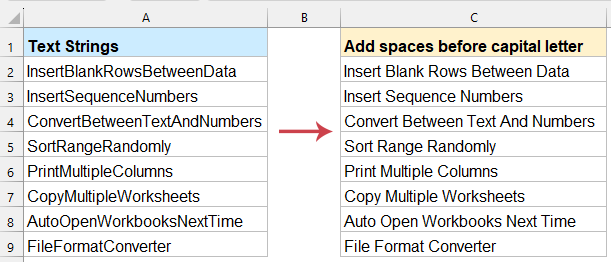
Voeg spaties in vóór elke hoofdletter in Excel
Voeg spaties in vóór elke hoofdletter met een formule (Excel 2019 en latere versies)
Excel-formules bieden een flexibele manier om spaties vóór hoofdletters in te voegen. Deze methode is ideaal voor gebruikers die een niet-programmerende aanpak prefereren.
Kopieer en plak de volgende formule in een lege cel en druk op de toets "Enter" (Excel 365 of 2021) om het eerste resultaat te krijgen. (Druk op "Ctrl" + "Shift" + "Enter" om het als een matrixformule toe te passen als je Excel 2019 gebruikt).
=TRIM(LEFT(A2,1) & TEXTJOIN("", TRUE, IF(CODE(MID(A2, ROW(INDIRECT("2:" & LEN(A2))), 1))>=65, IF(CODE(MID(A2, ROW(INDIRECT("2:" & LEN(A2))), 1))<=90, " "&MID(A2, ROW(INDIRECT("2:" & LEN(A2))), 1), MID(A2, ROW(INDIRECT("2:" & LEN(A2))), 1)), MID(A2, ROW(INDIRECT("2:" & LEN(A2))), 1))))

- "LINKS(A2,1)": Haalt het eerste teken van de tekstreeks op zoals het is.
- "INDIRECT("2:" & LENGTE(A2))": Creëert een bereik van getallen vanaf het tweede teken tot het laatste teken.
- "MIDDEN(A2, RIJ(...), 1)": Extraheert elk teken één voor één vanaf het tweede teken.
- "CODE(...)": Controleert de ASCII-waarde van het teken om te bepalen of het een hoofdletter is (tussen 65 en 90).
- "TEKST.SAMENVOEGEN("", WAAR, ...)": Combineert de tekens tot één string, waarbij een spatie wordt ingevoegd vóór elke hoofdletter.
- "INKORTEN(...)": Verwijdert eventuele extra spaties aan het begin of einde van de resulterende string.
Voeg spaties in vóór elke hoofdletter met Kutools voor Excel
"Kutools voor Excel" biedt een snelle en moeiteloze oplossing om spaties in te voegen vóór elke hoofdletter in je gegevens. Met de intuïtieve functie "Tekst toevoegen" kun je deze taak automatiseren in slechts een paar klikken - geen complexe formules of codering vereist!
1. Selecteer het bereik waar je spaties vóór hoofdletters wilt invoegen, en klik op "Kutools" > "Tekst" > "Tekst toevoegen". Zie screenshot:
2. Voer in het openende dialoogvenster "Tekst toevoegen" een spatie in het vak "Tekst" in, vink de optie "Alleen toevoegen aan" aan en selecteer "Voor hoofdletters" uit de vervolgkeuzelijst.
3. Klik op de knop "OK" om spaties in te voegen vóór elke hoofdletter zoals in de volgende schermafbeelding te zien:
Voeg spaties in vóór elke hoofdletter met een door de gebruiker gedefinieerde functie
Voor gevorderde gebruikers die meer flexibiliteit nodig hebben, kan een door de gebruiker gedefinieerde functie (UDF) worden gemaakt om spaties vóór hoofdletters in te voegen.
1. Activeer je werkblad dat de tekstreeksen bevat waaraan je spaties wilt toevoegen.
2. Houd de toetsen "ALT" + "F11" ingedrukt om het venster "Microsoft Visual Basic for Applications" te openen.
3. Klik op "Invoegen" > "Module", en plak de volgende code in het venster "Module".
VBA-code: Voeg spaties in vóór hoofdletters
Function AddSpaces(pValue As String) As String
'Updateby Extendoffice
Dim xOut As String
xOut = VBA.Left(pValue, 1)
For i = 2 To VBA.Len(pValue)
xAsc = VBA.Asc(VBA.Mid(pValue, i, 1))
If xAsc >= 65 And xAsc <= 90 Then
xOut = xOut & " " & VBA.Mid(pValue, i, 1)
Else
xOut = xOut & VBA.Mid(pValue, i, 1)
End If
Next
AddSpaces = xOut
End Function
4. Sla daarna deze code op en sluit deze, ga terug naar het werkblad, en voer de onderstaande formule in een lege cel naast je gegevens in. Sleep de formule omlaag om deze naar andere cellen te kopiëren, en je krijgt spaties ingevoegd vóór elke hoofdletter.
=addspaces(A2)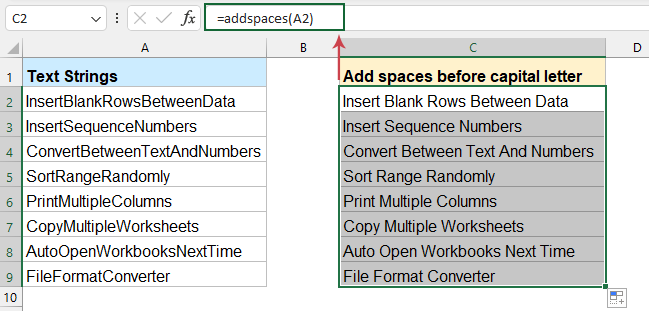
Voeg spaties in vóór elke hoofdletter met VBA-code
In deze sectie leiden we je door de stappen om VBA-code te gebruiken om spaties in te voegen vóór elke hoofdletter in Excel. Of je nu een beginner bent of een gevorderde gebruiker, deze handleiding biedt je de tools en kennis om deze taak efficiënt aan te pakken.
1. Houd de toetsen "ALT" + "F11" ingedrukt om het venster "Microsoft Visual Basic for Applications" te openen.
2. Klik op "Invoegen" > "Module", en plak de volgende code in het venster "Module".
VBA-code: Voeg spaties in vóór hoofdletters
Sub AddSpacesRange()
'Updateby Extendoffice
Dim Rng As Range
Dim WorkRng As Range
Dim xOut As String
Dim xValue As String
On Error Resume Next
xTitleId = "KutoolsforExcel"
Set WorkRng = Application.Selection
Set WorkRng = Application.InputBox("Range", xTitleId, WorkRng.Address, Type:=8)
Application.ScreenUpdating = False
For Each Rng In WorkRng
xValue = Rng.Value
xOut = VBA.Left(xValue, 1)
For i = 2 To VBA.Len(xValue)
xAsc = VBA.Asc(VBA.Mid(xValue, i, 1))
If xAsc >= 65 And xAsc <= 90 Then
xOut = xOut & " " & VBA.Mid(xValue, i, 1)
Else
xOut = xOut & VBA.Mid(xValue, i, 1)
End If
Next
Rng.Value = xOut
Next
Application.ScreenUpdating = True
End Sub
3. Druk vervolgens op de toets "F5" om deze code uit te voeren, er verschijnt een pop-upvenster waarin je wordt gevraagd een gegevensbereik te selecteren dat je wilt gebruiken.

4. Klik daarna op "OK" om dit pop-upvenster te sluiten, de spaties zijn direct ingevoegd vóór de hoofdletters, zie screenshot:

Het invoegen van spaties vóór elke hoofdletter in Excel kan op meerdere manieren worden bereikt, elk met zijn eigen voordelen. Door de stappen en best practices uit deze handleiding te volgen, kun je je workflow optimaliseren en deze taak eenvoudig en efficiënt afhandelen. Als je geïnteresseerd bent in het verkennen van meer Excel-tips en -trucs, onze website biedt duizenden tutorials.
Gerelateerd artikel:
Hoe voeg je spaties toe na komma's in Excel?
Beste productiviteitstools voor Office
Verbeter je Excel-vaardigheden met Kutools voor Excel en ervaar ongeëvenaarde efficiëntie. Kutools voor Excel biedt meer dan300 geavanceerde functies om je productiviteit te verhogen en tijd te besparen. Klik hier om de functie te kiezen die je het meest nodig hebt...
Office Tab brengt een tabbladinterface naar Office en maakt je werk veel eenvoudiger
- Activeer tabbladbewerking en -lezen in Word, Excel, PowerPoint, Publisher, Access, Visio en Project.
- Open en maak meerdere documenten in nieuwe tabbladen van hetzelfde venster, in plaats van in nieuwe vensters.
- Verhoog je productiviteit met50% en bespaar dagelijks honderden muisklikken!
Alle Kutools-invoegtoepassingen. Eén installatieprogramma
Kutools for Office-suite bundelt invoegtoepassingen voor Excel, Word, Outlook & PowerPoint plus Office Tab Pro, ideaal voor teams die werken met Office-toepassingen.
- Alles-in-één suite — invoegtoepassingen voor Excel, Word, Outlook & PowerPoint + Office Tab Pro
- Eén installatieprogramma, één licentie — in enkele minuten geïnstalleerd (MSI-ready)
- Werkt beter samen — gestroomlijnde productiviteit over meerdere Office-toepassingen
- 30 dagen volledige proef — geen registratie, geen creditcard nodig
- Beste prijs — bespaar ten opzichte van losse aanschaf van invoegtoepassingen